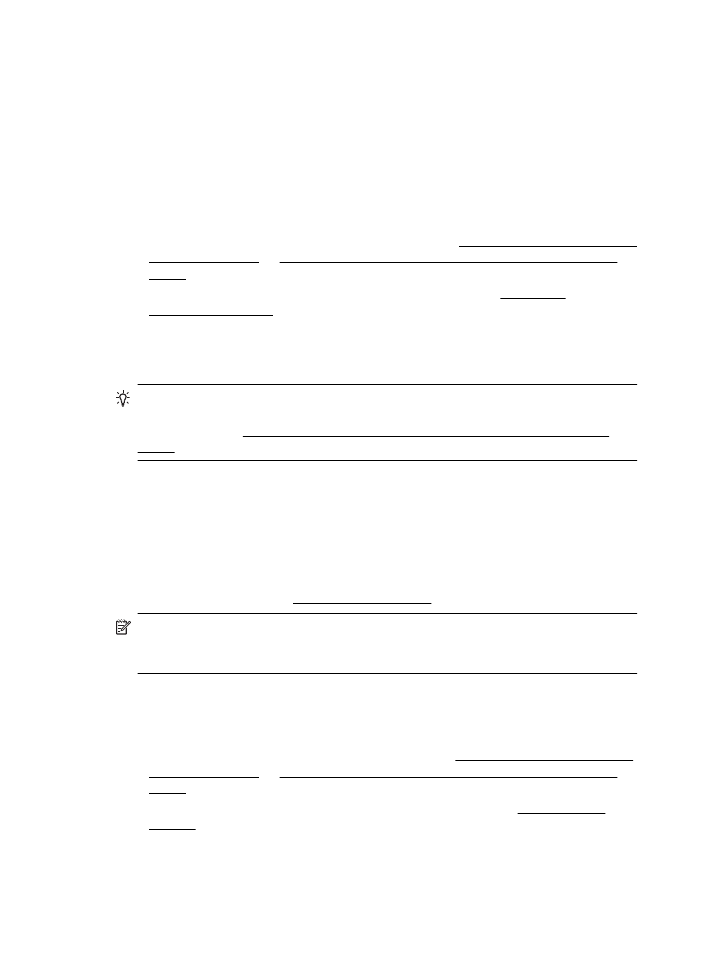
Optično branje s funkcijo Webscan
Webscan je funkcija vdelanega spletnega strežnika, ki vam omogoča, da prek
spletnega brskalnika iz naprave optično preberete fotografije in dokumente in jih
shranite v računalnik. Ta funkcija je na voljo, tudi če niste namestili programske
opreme tiskalnika v računalnik.
Za dodatne informacije glejte Vdelani spletni strežnik.
Opomba Če ne morete odpreti spletnega optičnega branja v orodju EWS, ga je
morda izklopil skrbnik omrežja. Več informacij dobite pri skrbniku omrežja ali osebi,
ki je postavila vaše omrežje.
Optično branje s funkcijo Webscan
1.
Položite izvirnik v sprednji desni kot stekla, tako da je stran za tiskanje obrnjena
navzdol, ali v samodejni podajalnik dokumentov, tako da je stran za tiskanje
obrnjena navzgor Za dodatne informacije si oglejte Nalaganje izvirnikov na steklo
optičnega bralnika ali Nalaganje izvirnikov v samodejni podajalnik dokumentov
(SPD).
2.
Odprite vdelani spletni strežnik. Za dodatne informacije glejte Vdelani spletni
strežnik.
3.
Kliknite jeziček Scan (Optično branje), nato v levem podoknu kliknite Webscan,
spremenite želene nastavitve in nato kliknite Start Scan (Začni optično branje).
Poglavje 3
52
Optično branje
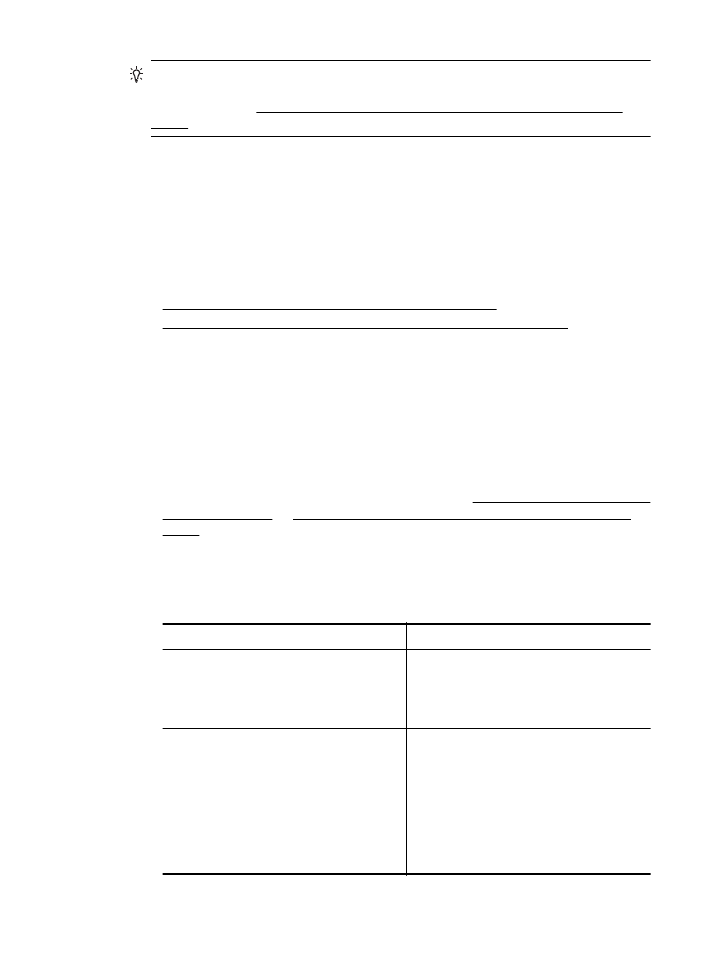
Nasvet Če želite optično prebrati dokumente v obliki besedila za urejanje, morate
namestiti HP-jevo programsko opremo, vključno s tiskalnikom. Za dodatne
informacije glejte Optično branje dokumentov v obliki besedila, ki ga je mogoče
urejati.
Optično branje dokumentov v obliki besedila, ki ga je
mogoče urejati
Pri optičnem branju dokumentov lahko s HP-jevo programsko opremo optično
preberete dokumente v obliko zapisa, po kateri lahko iščete, jo kopirate, prilepite in
urejate. Tako lahko urejate pisma, časopisne izrezke in številne druge dokumente.
To poglavje vsebuje naslednje teme:
•
Optično branje dokumentov v obliki besedila za urejanje
•
Navodila za optično branje dokumentov v obliki besedila za urejanje
Optično branje dokumentov v obliki besedila za urejanje
Za optično branje dokumentov v obliki besedila za urejanje upoštevajte ta navodila.
Sledite navodilom za vaš operacijski sistem.
Windows
1.
Položite izvirnik v sprednji desni kot stekla, tako da je stran za tiskanje obrnjena
navzdol, ali v samodejni podajalnik dokumentov, tako da je stran za tiskanje
obrnjena navzgor. Za dodatne informacije si oglejte Nalaganje izvirnikov na steklo
optičnega bralnika ali Nalaganje izvirnikov v samodejni podajalnik dokumentov
(SPD).
2.
Na namizju računalnika kliknite Start, izberite Programs (Programi) ali All
Programs (Vsi programi), izberite mapo za svoj HP-jev tiskalnik in nato izberite
HP Scan.
3.
Izberite vrsto besedila za urejanje, ki ga želite uporabiti pri optičnem branju:
Želim ...
Sledite tem korakom
Ekstrahirajte le besedilo, brez nobenega
oblikovanja izvirnika
Na seznamu izberite bližnjico Save as
Editable Text (OCR) (Shrani kot besedilo
za urejanje (OCR)) in nato na spustnem
meniju File Type (Vrsta datoteke) izberite
Text (.txt) (Besedilo (.txt)).
Ekstrahirajte besedilo in nekatere vrste
oblikovanja izvirnega dokumenta.
Na seznamu izberite bližnjico Save as
Editable Text (OCR) (Shrani kot besedilo
za urejanje (OCR)) in nato na spustnem
meniju File Type (Vrsta datoteke) izberite
Rich Text (.rtf) (Obogateno besedilo (.rtf)).
Ali
Na seznamu izberite bližnjico Save as PDF
(Shrani kot PDF) in nato na spustnem
meniju File Type (Vrsta datoteke) izberite